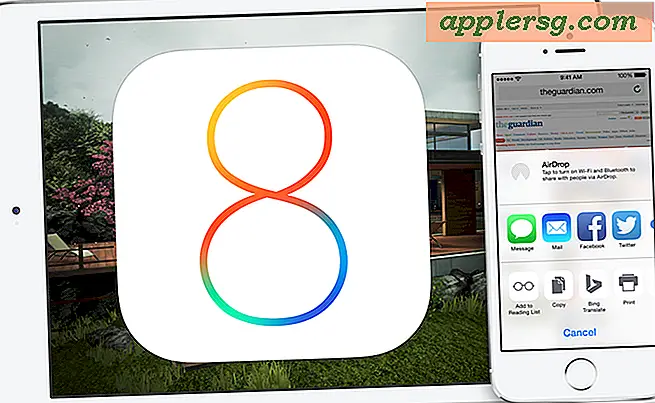Cara Membuat Peta Minecraft
Minecraft adalah permainan populer yang dikembangkan secara independen di mana pemain menambang batu, membuat benda, mempertahankan diri dari monster, dan membangun struktur yang luas. Gim ini menawarkan mode pemain tunggal dan multipemain. Meskipun Anda dapat membangun apa pun yang Anda inginkan di dalam game, penggemar telah menciptakan banyak alat untuk membuat dan mengedit peta yang lebih luas. MCEdit Alpha mendukung Windows, Mac dan Linux dan menawarkan mode pengeditan 3D, sementara NBT Forge mendukung Windows dan menggunakan antarmuka pengeditan 2D.
MCEdit Alpha
Unduh MCEdit Alpha dan instal di komputer Anda.
Buka MCEdit Alpha. Dari menu utama, Anda dapat mengeklik dunia yang telah dibuat sebelumnya untuk mengeditnya, atau Anda dapat membuat dunia baru dengan mengeklik "Buat Dunia".
Beri nama dunia Anda dengan mengetikkan "Dunia" dan angka dari 1 hingga 5 di kotak "Nama File"; misalnya, ketik "World3." Klik "Simpan."
Gunakan tombol "W", "S", "A" dan "D" untuk terbang di dunia 3D. Tahan tombol kanan mouse dan seret untuk mengubah arah Anda.
Tekan tombol "2" atau klik lingkaran abu-abu di bagian bawah layar untuk memilih mode "Kuas". Tekan tombol "R" untuk mengurangi ukuran kuas dan tombol "F" untuk menambah ukuran kuas. Klik teks kuning di sebelah "Kuas" untuk mengubah bentuknya. Klik ikon "Batu" untuk mengubah jenis kuas.
Klik di mana saja di level Anda untuk menempatkan blok. Bereksperimenlah dengan berbagai ukuran dan bentuk kuas untuk mendesain peta Anda sesuai keinginan.
Tekan tombol "8" atau klik ikon pemutar yang dikelilingi oleh kotak biru di bagian bawah layar. Klik di mana saja di level Anda untuk menempatkan titik spawn pemain. Tekan tombol "7" atau klik ikon pemutar di bagian bawah layar. Klik di mana saja untuk menempatkan titik di mana pemain memulai level.
Tekan "Ctrl" dan "S" untuk menyimpan peta Anda. Buka "Minecraft," klik "Pemain Tunggal" dan pilih jumlah dunia yang Anda simpan di Langkah 3; misalnya "Dunia3." Ini akan memuat level.
NBT Forge
Unduh "NBT Forge" dan ekstrak ke tempat yang nyaman di komputer Anda.
Klik dua kali "Editor.exe" di folder tempat Anda mengekstrak "NBT Forge." Klik "Buka Peta Alfa" dan klik dunia untuk membukanya. "NBT Forge" hanya dapat mengedit level "Minecraft" yang sudah ada sebelumnya.
Klik panah "Alpha Panning" untuk memindahkan tampilan Anda. Klik panah "Lapisan" atau gunakan roda gulir pada mouse Anda untuk bergerak ke atas dan ke bawah secara vertikal di antara lapisan di peta Anda. Gunakan tombol "Zoom" untuk memperbesar dan memperkecil.
Sesuaikan "Brush Radius" di sudut kanan atas untuk mengubah ukuran kuas blok Anda. Pilih "Round" untuk menempatkan sikat melingkar, atau batalkan pilihan untuk menempatkan persegi. Memilih "3D" akan menempatkan kubus atau bola, tergantung pada apakah Anda telah memilih "Putaran". Klik panah di sebelah "Batu" untuk mengubah jenis blok.
Klik di mana saja di peta untuk menempatkan blok dengan kuas. Bergerak di antara lapisan dalam editor untuk membangun struktur vertikal. Pikirkan lapisan sebagai "irisan" horizontal peta Anda yang diletakkan di atas satu sama lain untuk membuat dunia 3D.
Klik "File" dan kemudian "Simpan" untuk menyimpan peta Anda. Buka "Minecraft," klik "Single Player" dan pilih dunia yang Anda edit. Ini akan memuat level.
Tips
Simpan sesering mungkin untuk menghindari kehilangan perubahan pada level Anda.
Uji level sesering mungkin di Minecraft untuk memastikan semuanya berfungsi.
Peringatan
Mengedit dunia yang sudah ada sebelumnya dapat memengaruhi data yang Anda simpan.